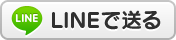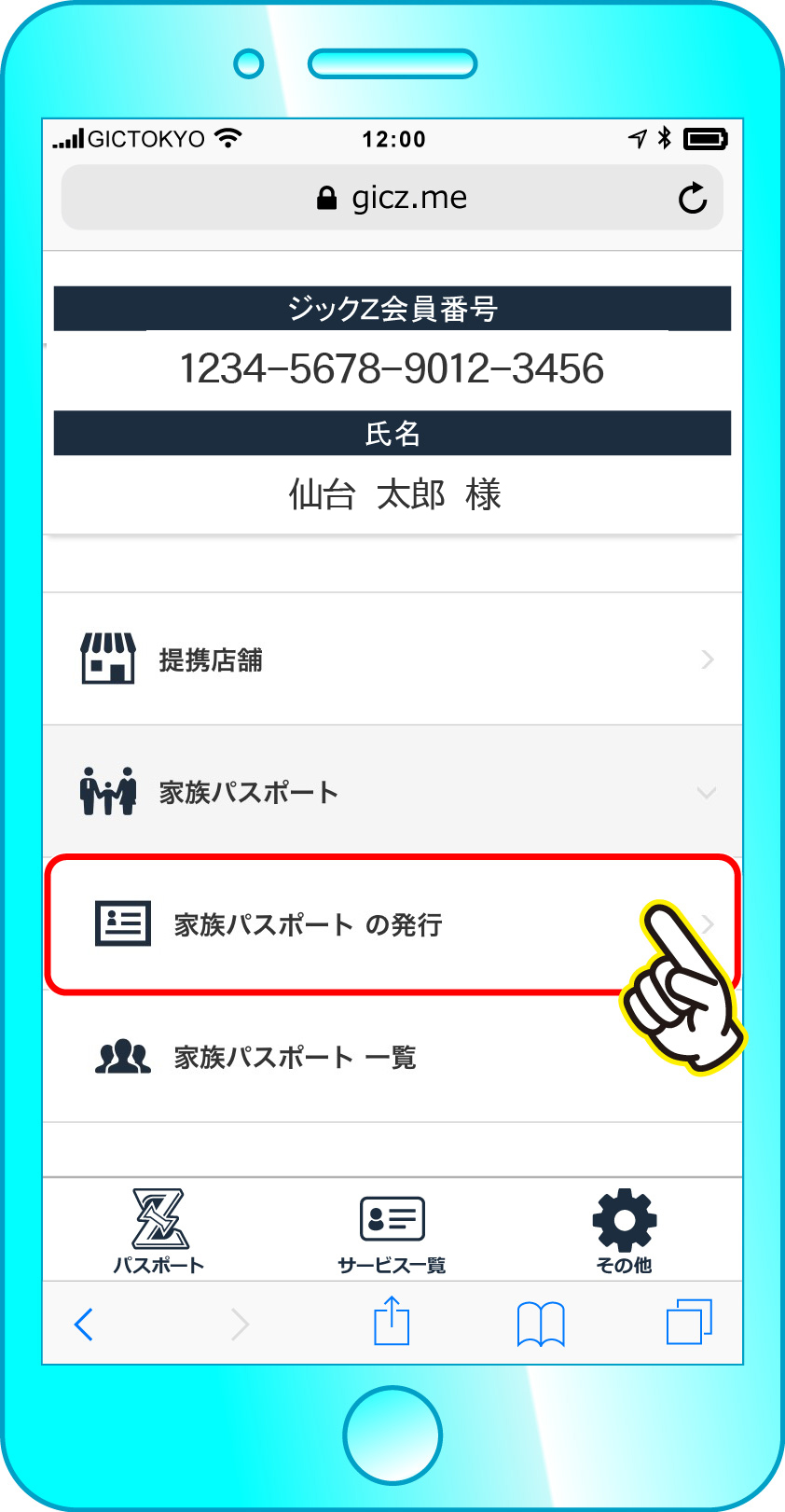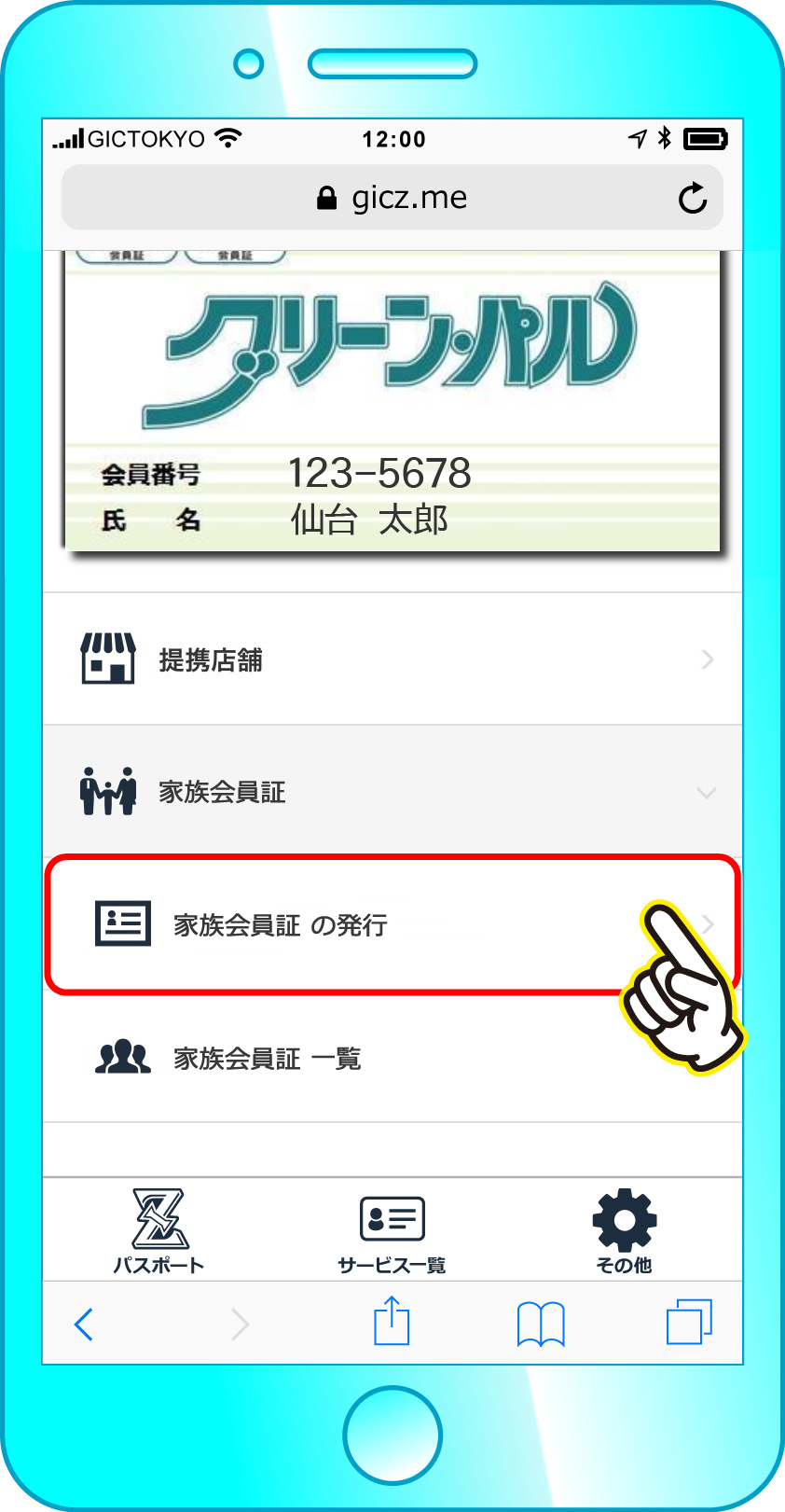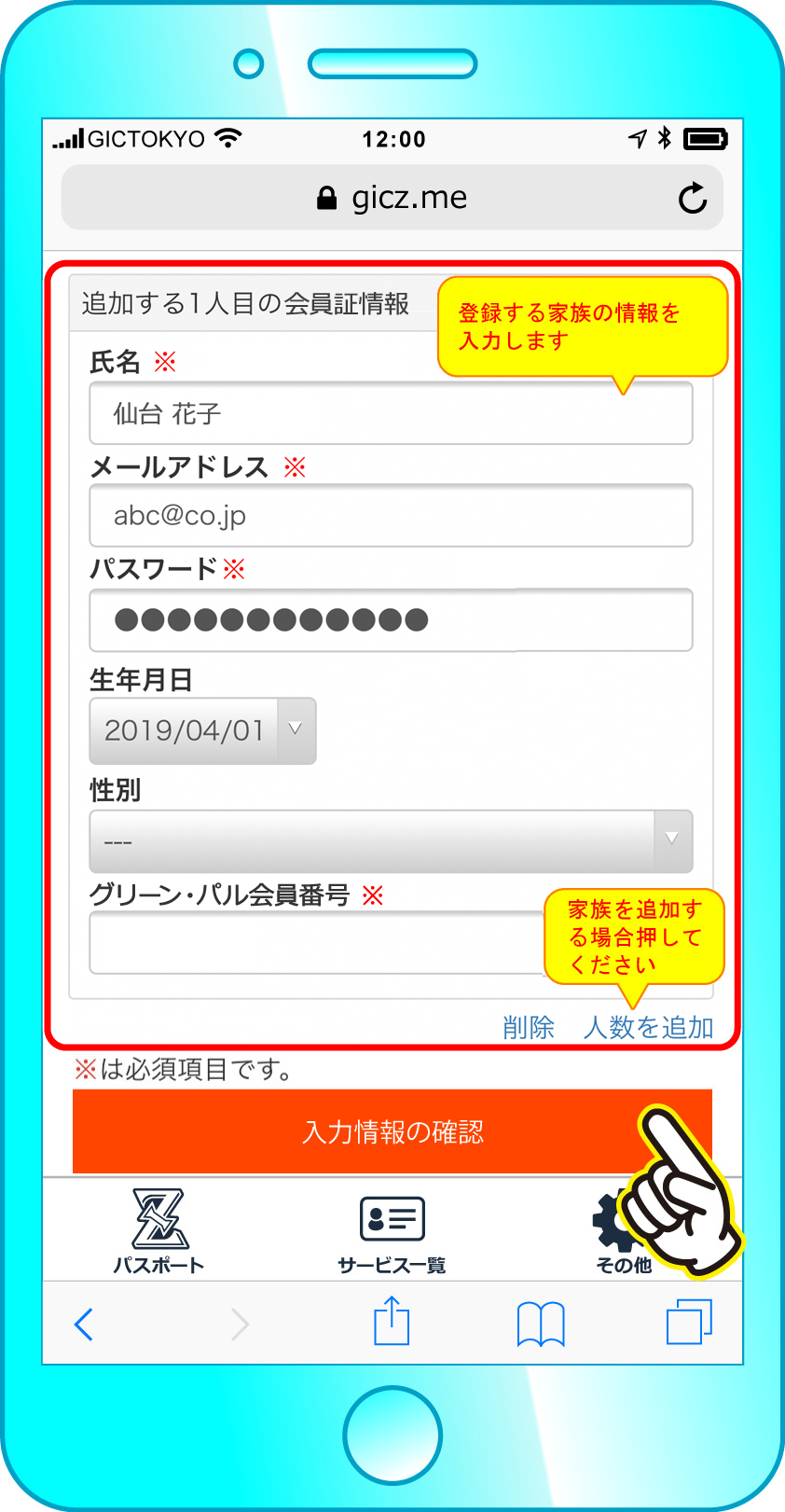家族パスポート・会員証の発行
ご家族の方 最高5人まで作れます
家族パスポート登録方法
グリーン・パル会員証の発行方法

|
パスポート画面下部にある『サービス一覧』⇒『グリーン・パル会員証』⇒『家族会員証』⇒『家族会員証の発行』を押します。 |
|

|
「氏名(会員証に表示されるので本名)」「メールアドレス」「生年月日」「グリーン・パル会員番号(会員ご本人の番号)」「パスワード」を入力し『入力情報の確認』を押します |
|

|
入力内容を確認し『家族会員証の発行』を押します ※「住所」「電話番号」等 一切不要 ※性別は任意 |
|

|
登録した家族全員に「グリーン・パル会員証発行のお知らせ」のメールが届きます
|
|

|
家族各自がメールに記載されているURL(https://gicz.me~)を開きこちらを参考に登録を行ってください |